Câteva moduri de a face un tabel în Microsoft Word
Obiectul rezultat poate fi adăugat la numărul necesar de rânduri și coloane, edita (îngust, spori, combina sau elimina celulele, adăugați câmpuri de text și așa mai departe.). Singurul lucru pe care ar trebui să fie luate în considerare - calcul este imposibil să se producă. Dacă nu aveți nevoie pentru a trage doar o masă, dar, de asemenea, pentru a face o acțiune cu privire la numerele - ar trebui să utilizați programul Microsoft Excel.
Metoda № 1:
- Plasați cursorul în locul în care masa va fi plasat.
- Faceți clic pe tab-ul „Inserare“ și apoi faceți clic pe opțiunea „Table“.
- Veți vedea o listă în care există mai multe variante de inserție: Auto (trebuie să dețină mouse-ul pe mini-celule și acestea apar pe pagina) sau manual (setați numărul de coloane și rânduri pe cont propriu).

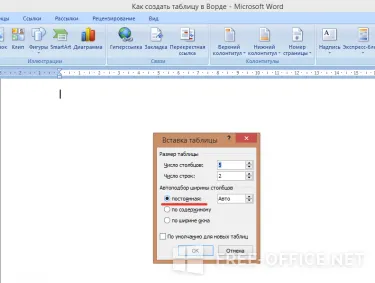
Acesta este un mod clasic de a crea un tabel în Word, dar există o altă.
№ Metoda 2:
- Navigați "Insert / Table / Egal".
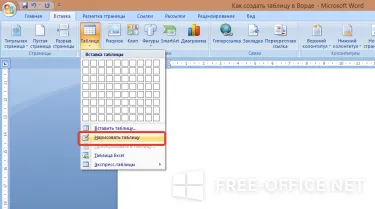
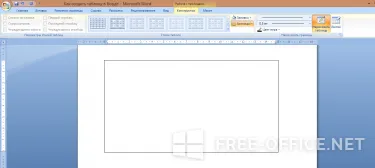
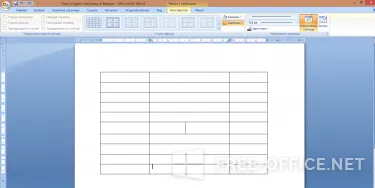
Această metodă va face un tabel în Word, cu diferite dimensiuni ale câmpurilor și neobișnuit de largă!